Zakaj ne morem namestiti storitve Microsoft 365 ali Officea?
Applies To
Office 2024 Office 2024 za Mac Office 2021 Office 2021 za Mac Office 2019 Office 2016Pomembno: Če je nekdo dal svojo naročnino na Microsoft 365 Family v skupno rabo z vami, ne boste videli gumba za namestitev in povezava »Začnite uporabljati aplikacije storitve Microsoft 365 « ne bo delovala, dokler oseba, ki vas je povabila, ne dokonča skupne rabe. Več informacij.
Če ste se vpisali na spletnem mestu www.office.com in izbrali gumb Namestitev, se lahko namesto poziva za začetek namestitve prikaže sporočilo Preklopite na Premium.
Zakaj se prikazuje to sporočilo? To sporočilo boste videli, ker ste se v office.com vpisali s svojim Microsoftovim računom (prikazan v zgornjem desnem kotu), vendar ta račun ni prepoznan kot račun, ki ste ga povezati s storitvijo Microsoft 365, ali različica brez naročnine na Office, kot je Office Home & Business (ali samostojna aplikacija, kot je Project Standard ali Project Professional).
Namiznih aplikacij, kot so Word, Excel ali PowerPoint, ne boste mogli namestiti, dokler ne prevzamete ključa izdelka (če ste ga prejeli), nato pa se z istim računom vpišite v office.com. Ključ izdelka morate prevzeti le enkrat, da ga povežete s svojim Microsoftovim računom. Če želite več informacij, glejte spodaj.
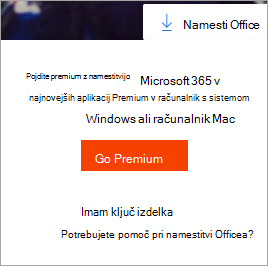
Če ste pred kratkim kupili Microsoft 365 ali Office, je nekdo dal Microsoft 365 v skupno rabo z vami ali pa ste ga dobili v službi, je možno, da vidite sporočilo Pojdi Premium , ker izdelka niste povezati s svojim Microsoftovim računom. Glejte razdelek: Kako ste kupili Microsoft 365 ali Office
Za druge težave izberite eno od teh možnosti:
Kupili ste Microsoft 365 ali Office ali pa je bil nedavno v skupni rabi z vami
Če ste pred kratkim kupili ali prejeli Microsoft 365 ali Office, vendar ga niste nikoli poskusili namestiti, morda niste unovčili ključa izdelka (če ste ga dobili) in zato niste izpustili koraka za povezovanje izdelka z Microsoftov račun.
Način unovčite ključa izdelka in povezave Microsoftovega računa je odvisen od tega, kako ste ga dobili. Izberite eno od spodnjih možnosti:
-
1. korak: obiščite spletno mesto office.com/setup.
-
2. korak: upoštevajte navodila na zaslonu za dodajanje obstoječega Microsoftovega računa ali ustvarjanje novega.
-
3. korak: vnesite ključ izdelka in upoštevajte preostale pozive.
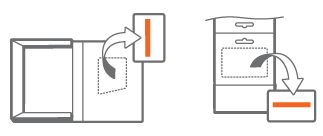
S tem ste dokončali korak povezave med storitvijo Microsoft 365 ali Officeom in Microsoftovim računom. Ko boste nato morali namestiti ali znova namestiti namizne programe sistema Office v tej ali kateri koli drugi napravi, se vpišite v office.com in vnesite isto uporabniško ime in geslo za Microsoftov račun.
Naredite to:
1. korak: pojdite www.microsoftstore.com in se vpišite (zgornji desni kot) z Microsoftovim računom, s katerega ste kupili Office.
2. korak: ko se vpišete, izberite svoje ime v zgornjem desnem kotu, nato pa izberite Zgodovina naročil.
3. korak: Poiščite Officeov enkratni nakup ali posamezno Officeovo aplikacijo in nato izberite Namesti Office , da si ogledate ključ izdelka (s tem dejansko ne namestite Officea).
4. korak: v oknu, kjer je prikazan ključ izdelka, znova izberite Namesti Office.
5. korak: Na strani Pozdravljeni. Pridobimo vaš Office upoštevajte pozive za ponovni vpis in povežite svoj ključ izdelka z Microsoftovim računom.
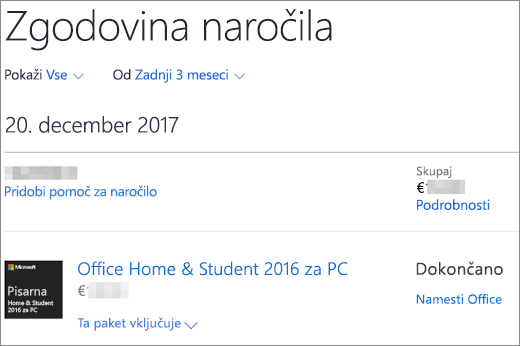
S tem ste dokončali korak povezave med storitvijo Microsoft 365 ali Officeom in Microsoftovim računom. Ko boste nato morali namestiti ali znova namestiti namizne aplikacije v to ali drugo napravo, se vpišite v office.com in vnesite isto uporabniško ime in geslo za Microsoftov račun.
Vsaka različica storitve Microsoft 365 ali Officea ne vključuje ključa izdelka, če pa je bil ključ izdelka vključen v potrditveno e-poštno sporočilo o naročilu ali zgodovino naročil pri spletnem prodajalcu, pri katerem ste kupili Microsoft 365 ali Office. Ko najdete ključ, ga lahko unovčite tako, da upoštevate spodnja navodila.
-
1. korak: obiščite spletno mesto office.com/setup.
-
2. korak: Sledite korakom na zaslonu za dodajanje ali ustvarjanje novega računa.
-
3. korak: Vnesite ključ izdelka in sledite ostalim pozivom.
S tem ste dokončali postopek povezave licence z Microsoftovim računom. Ko boste nato želeli namestiti ali znova namestiti aplikacije v to ali drugo napravo, se vpišite v office.com in vnesite isto uporabniško ime in geslo za Microsoftov račun.
Nekatere različice Officea, kupljene prekMicrosoftov program za popust na delovno mesto #x1 ne potrebujejo računa. Glejte Namestitev ali ponovna namestitev Officea prek Programa za popuste na delovnem mestu Microsoft.
Ne morete se spomniti, kateri Microsoftov račun ste povezati s storitvijo Microsoft 365 ali Officeom
Glejte Pozabil sem uporabniško ime ali geslo za račun, ki ga uporabljam za Microsoft 365 ali Office.
Vpisali ste se z napačnim računom in se morate izpisati
Preverite e-poštni naslov, s katerim ste se vpisali, v zgornjem desnem kotu okna. Morda ste se namesto s službenim ali šolskim računom vpisali z osebnim Microsoftov račun, različica Microsoft 365 ali Officea, ki jo želite namestiti, pa je na voljo v službi ali šoli.
Izpišite se in se znova vpišite s službenim ali šolskim računom. Če pa poskušate namestiti domačo različico storitve Microsoft 365 ali Office, se izpišite in se nato vpišite s pravilnim Microsoftovim računom.
-
V zgornjem desnem kotu izberite ime, s katerim ste vpisani, nato pa izberite Izpis.
-
Znova se vpišite s pravilnim računom na spletnem mestu office.com.
Če ste prepričani, da ste se vpisali s pravilnim računom, pokličite podporo tako, da izberete Stik z nami na dnu te strani.
Nimate naročnine na Microsoft 365 ali različice Officea brez naročnine (ali samostojne aplikacije, kot je Project Standard)
Če želite namestiti namizne Officeove aplikacije iz storitve office.com, potrebujete naročnino naMicrosoft 365 ali različico brez naročnine, kot je Office Home & Business ali Office Home & Student.
Če nimate ene od teh različic Officea, lahko Office kupite zdaj ali pa začnete eno mesečno brezplačno preskusno različico Microsoft 365.
Niste še pripravljeni? Uporabljajte brezplačne Aplikacije zbirke Office v brskalniku.
-
Obiščite spletno mesto office.com in se vpišite z Microsoftovim računom.
-
Izberite brezplačno spletno aplikacijo, ki jo želite uporabiti. Če želite več informacij, glejte Uvod v Office.com.
Imate naročnino na Microsoft 365 Basic
Microsoft 365 Basic ne vključuje namiznih aplikacij. Če želite namizne aplikacije, preklopite naročnine. Glejte Preklop na Microsoft 365 Family ali Microsoft 365 Personal
Glejte tudi
Kateri račun naj uporabljam z Officeom in zakaj ga potrebujem?











